SSD е уред за снимање на дигитални информации базирани на флеш меморија - чипови, што подразбира отсуство на механички елементи. Високите перформанси, прилично високата цена и ограничениот број циклуси за препишување се главните разлики помеѓу SSD и магнетните послужавници. Последната карактеристика првенствено ги возбудува умовите на сопствениците на дискови со цврста состојба или на оние кои ќе купат таков уред за да инсталираат Windows 7 или 10 x64 на него со цел да ги подобрат перформансите на компјутерот. Слична процедура во двата системи е практично иста. Затоа, подеднакво може да се смета дека поставувањето на SSD во Windows 7 е апсолутно идентично со Windows 10.
Во предложената статија, ќе откриеме како е конфигуриран SSD, оперативниот систем е инсталиран на него и некои поставки за Windows 7 или 10 се конфигурирани за да го продолжат животниот век на таков диск. Факт е дека „седумте“ или „десетте“ во процесот на работа постојано пристапуваат до системската партиција не само за да читаат какви било датотеки, туку и запишуваат привремени датотеки на дискот, датотеката за размена и врши индексирање. Овие и други слични дејства ќе го искористат работниот век на SSD со значителна брзина и дискот ќе се истроши побрзо отколку што треба.
Пренесување привремени датотеки
Директориумот Temp е директориум за складирање датотеки со посредни пресметки за време на работата на Windows 7 или 10. Оваа папка за услуги мора да се префрли на тврдиот диск откако ќе заврши инсталацијата на Windows 7 или 10. Таквото дејство малку ќе го забави компјутер, кој за корисникот ќе биде практично невидлив, но ќе го зголеми животниот век на SSD.
Ова се прави на следниов начин:
- Одиме во контекстното мени "Мој компјутер" и го нарекуваме "Карактеристики". Или кликнете со десното копче на копчето „Start“ и изберете „System“ од опаѓачкото мени.
- Во левата рамка, кликнете на табулаторот „Напредни опции“.
- Одете во табулаторот „Advanced“ и кликнете на копчето „Environment Variables ...“, како на сликата од екранот.
- Следно, се поставуваат новите вредности на променливите на животната средина.
- Означете го директориумот Temp и кликнете Уреди.
![]()
- Во линијата „Стандардно“, поставете ја целосната патека до директориумот каде што ќе се складираат привремените датотеки. Се препорачува да ги префрлите на дискот што е прв во листата на партиции на HDD.
- Ние го правиме истото за директориумот Tmp.
Отсега па натаму, магнетниот диск ќе ги складира сервисните датотеки на Windows 7 или 10 x64, заштедувајќи го SSD-то од непотребно абење.
Оневозможување на режимот на спиење
Режим на спиење или хибернација - исклучување на компјутерот додека се запишува содржината на RAM меморијата на системскиот диск во датотеката hiberfil.sys. Овој режим ви дава можност брзо да вклучите компјутер со Windows 7 или 10. За компјутерите со голема количина меморија (8 GB или повеќе), овој фактор на абење на SSD станува уште порелевантен. Со цел да се избегне непотребно препишување на неважни информации на диск со цврста состојба, оперативниот систем мора да биде правилно конфигуриран. Заради зголемување на животниот век на погонот, вреди да се откаже од хибернацијата, особено затоа што 7 или 10 веќе започнуваат веднаш.
- Хибернацијата е оневозможена со командата „powercfg -H off“ внесена во командната линија стартувана со администраторски привилегии.
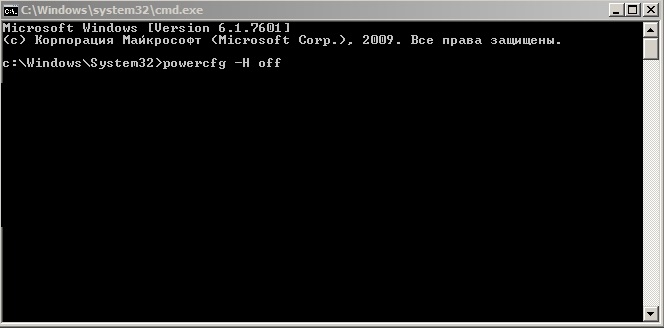
- Се активира преку командата „cmd“ во лентата за пребарување Start или преку контекстното мени на работната површина.
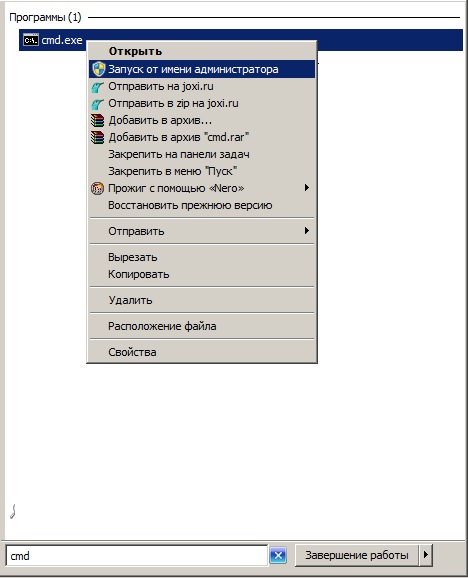
Оневозможување на датотеката за страничење
Датотеката swap се користи од Windows 7 или 10 за пишување малку користени податоци во случај на недостаток на RAM меморија додека не чека да дојде редот. Брзината на размена на информации помеѓу HDD и RAM меморијата зависи од многу фактори, но е значително инфериорна во однос на времето на работа на RAM меморијата. Датотеката swap не само што го успорува компјутерот со мала количина на RAM меморија, туку бара и повеќе операции за запишување информации на уредот со цврста состојба .
Ако сакате да го продолжите животниот век на SSD на Windows 7 или 10, оневозможете ја датотеката за страничење (подобро купете лента RAM меморија, никогаш нема да биде излишно). За да добиете максимална брзина од вашиот компјутер, ќе мора да го жртвувате работниот ресурс на уредот.
Оневозможувањето на датотеката за страничење е како што следува.
- Одиме во „Напредни опции“, како и во претходниот метод.
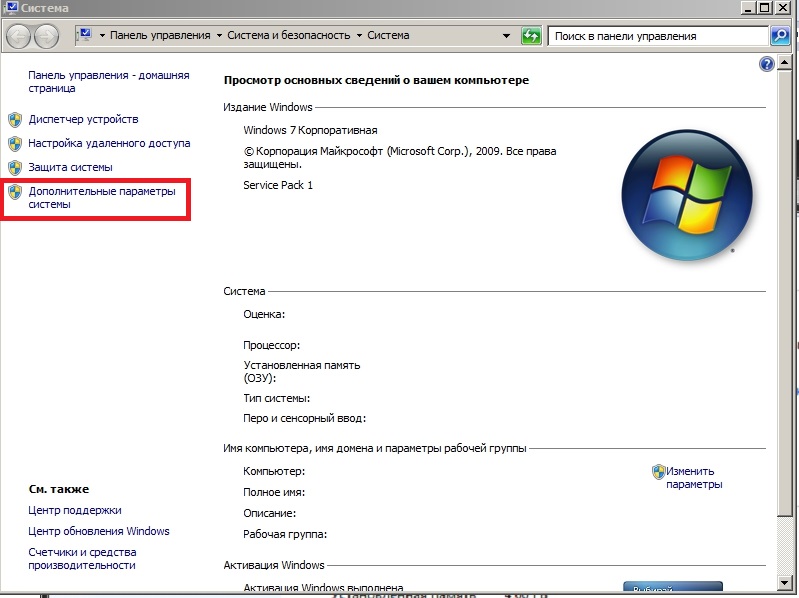
- Во табулаторот „Перформанс“, кликнете на копчето „Поставки“.
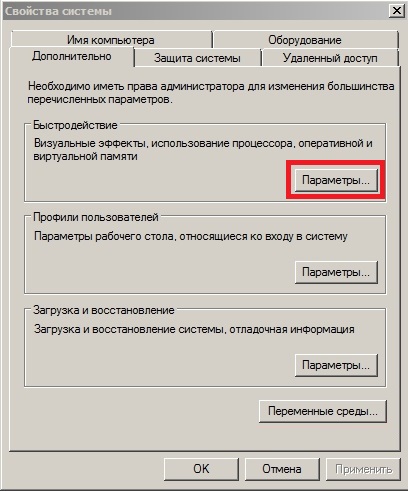
- Во табулаторот, како на сликата од екранот, кликнете на „Уреди“.
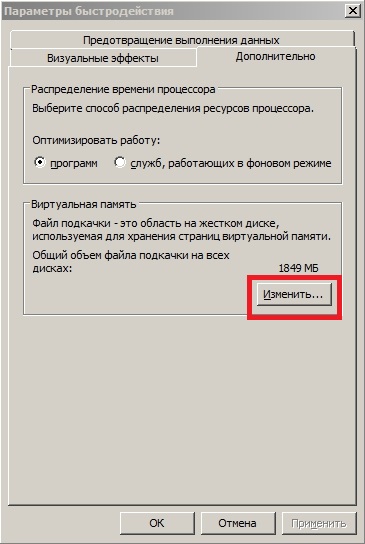
- Отштиклирајте ја опцијата „Автоматски избирај...“.
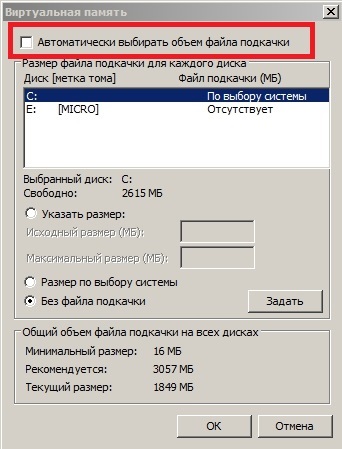
- Поместете го прекинувачот за активирање на позицијата „Нема датотека за страничење“,
- Ако сакате да користите swap-датотека, доделете HDD партиција, по можност првата, и поставете pagefile еднаква на количината на инсталирана RAM меморија.
Оневозможете ја оптимизацијата на дискот
Дефрагментацијата е процес на собирање фрагменти од датотека расфрлани над површината на медиум во едно парче. Фрагментацијата се врши при запишување информации на дискот поради несовршеноста на датотечниот систем NTFS. Високиот степен на фрагментација негативно влијае на перформансите на погонот поради фактот што магнетната глава за читање треба да врши значително повеќе движења отколку ако фрагментите од датотеката се во соседните кластери. Но, на SSD, фрагментацијата на документи практично нема ефект врз перформансите, затоа не се препорачува да се дефрагментира и неопходно е да се исклучи закажаната дефрагментација (конфигурирањето и оневозможувањето на дефрагментацијата на SDD во Windows 10 се случува автоматски).
- Одете до својствата на SSD-уредот и одете на табулаторот "Услуга".
- Кликнете на „Изврши дефрагментација“.
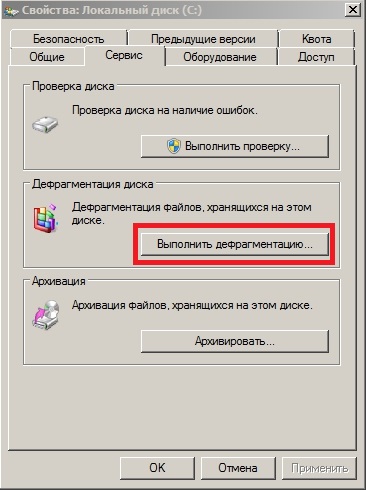
- Кликнете на „Постави распоред“ и отштиклирајте го полето до „Стартувај според распоред“.
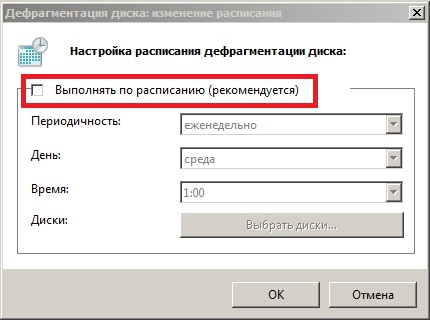
Индексирање
Индексирањето е процедура за внесување податоци за датотеките зачувани на дискот во посебна листа наречена индекс. Овие податоци се потребни за пребарување информации на компјутер со Windows 7 или 10. Ако стотици или илјадници лични датотеки не се зачувани на вашиот SSD и ретко се јавува потреба да барате нешто на дискот (можете да ја користите функционалноста на Total Commander или други апликации за ова), разумно е да се деактивира индексирањето. Ова дополнително ќе го намали бројот на пристапи до уредот во режимот за пишување. Поставувањето е како што следува.
- Изберете го дискот и изберете "Properties" од контекстното мени.
- Отстранете го полето за избор веднаш до ставката „Дозволи индексирање ...“, како на сликата од екранот.
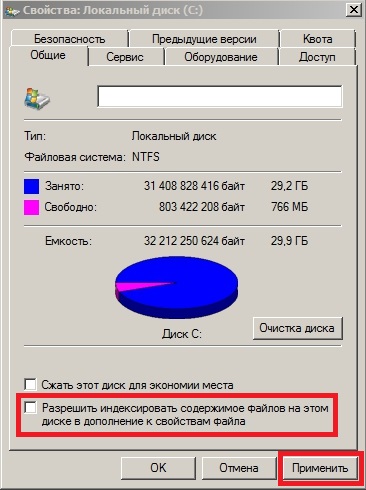
Кеш на програмата
Многу апликации, како што се веб-прелистувачите, користат кеширање за брз пристап до податоците следниот пат. Ситуацијата овде е иста како и со датотеката за страничење и привремените директориуми: ако сакате максимална брзина, донирајте го ресурсот на SSD, дискот е скап, префрлете го кешот или инсталирајте го самиот прелистувач на тврдиот диск .
Како опција, искористете ја бесплатната количина RAM за да креирате RAM-диск во него, кој ќе го складира кешот на прелистувачот и другите програми. Поставувањето и создавањето на таков диск е едноставен процес, но изгледа различно за секоја апликација, што е надвор од опсегот на нашата статија.
Точки за опоравување
Го оневозможуваме создавањето на точки за враќање на Windows 7 или 10, што исто така ќе има позитивен ефект врз времето на сервисирање на SSD.
- За да го направите ова, одете во "Properties" на директориумот "My Computer".
- Во табулаторот „Заштита на системот“, изберете го системскиот погон и кликнете Конфигурирај.
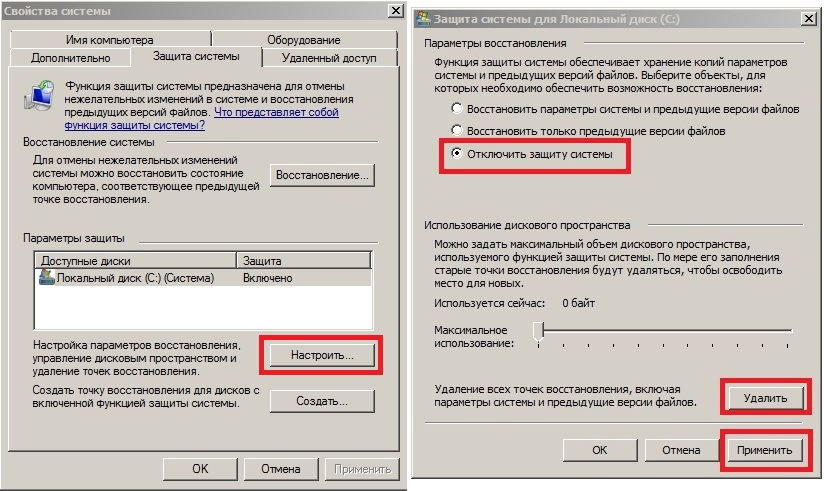
- Поместете го прекинувачот на позицијата „Оневозможи заштита на системот“, кликнете „Избриши“ и зачувајте ги промените.
Поедноставете го процесот на поставување
Кога користите SSD Mini Tweaker, поставувањето на Windows 7 или 10 за користење на диск со цврста состојба е неколку чекори.
- Преземете, инсталирајте и стартувајте ја апликацијата.
- Проверувањето на полињата до непотребните опции се врши со користење на знаењето стекнато погоре.
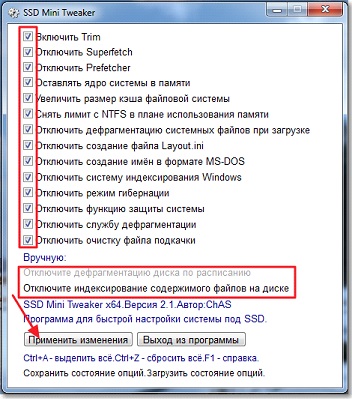
- Кликнете на „Примени промени“.
- Инсталирањето на новите параметри ќе стапи на сила по рестартирање на компјутерот, па затоа го рестартираме системот.
Поставувањето на повеќето параметри во SSD Mini Tweaker се врши и рачно, но преку програмата, прозорците за поставки се отвораат со еден клик.
(Посетено 11 681 пати, 1 посета денес)



































